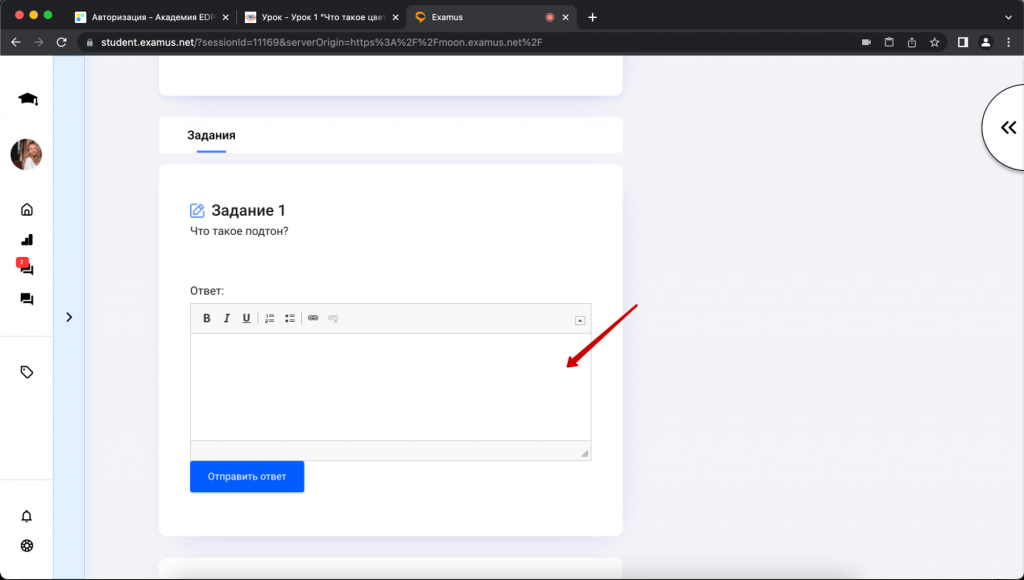Описание
На платформе EdproBiz есть возможность подключить Examus для контроля за студентами во время экзамена.
Сервис электронного прокторинга Экзамус – это инструмент, помогающий клиентам в сфере образования и HR контролировать честность прохождения онлайн-экзаменов студентами и сотрудниками. Во время прохождения экзамена система прокторинга анализирует поведение учащегося на основании данных с веб-камеры, рабочего стола, микрофона и, опционально, камеры мобильного телефона. На основании этих данных производятся первоначальные выводы об уровне честности.
Прайс-лист подключения Examus

Настройка
1. В разделе Курсы — Конструктор создайте задание в уроке. Подробнее о создании заданий тут.
2. В настройках задания установите галочку напротив “Использовать Examus”
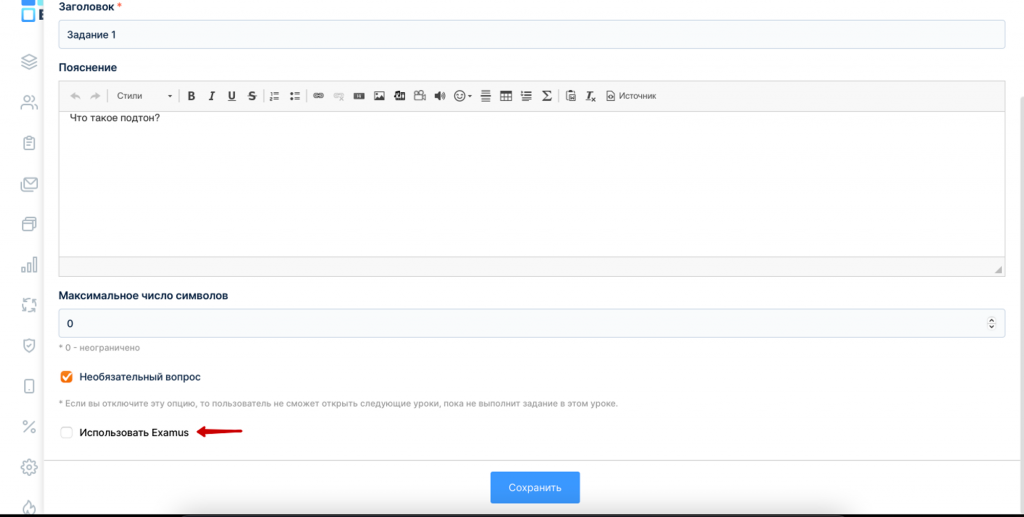
3. Заполните необходимые поля
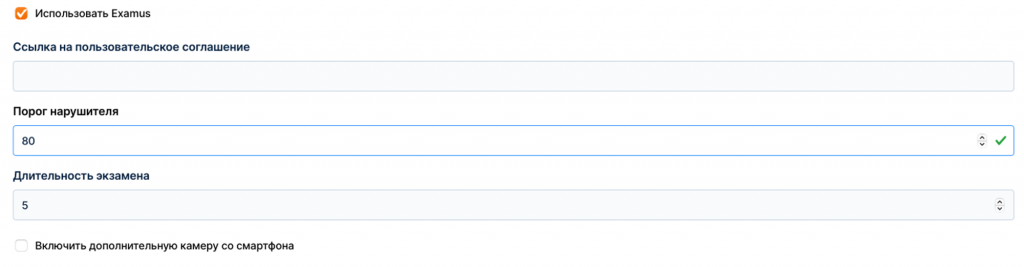
Ссылка на пользовательское соглашение — можно указать свое или будет стандартное соглашение от Ezamus.
Порог нарушителя — допустимое число для тестируемого, которое он может получить за сумму нарушений.
Здесь подробная инструкция:
https://customers.examus.net/support/solutions/articles/36000414442-общие-сведения
Длительность экзамена — укажите продолжительно экзамена в минутах
Включить дополнительную камеру со смартфона — подключение смартфона в качестве второй камеры во время экзамена.
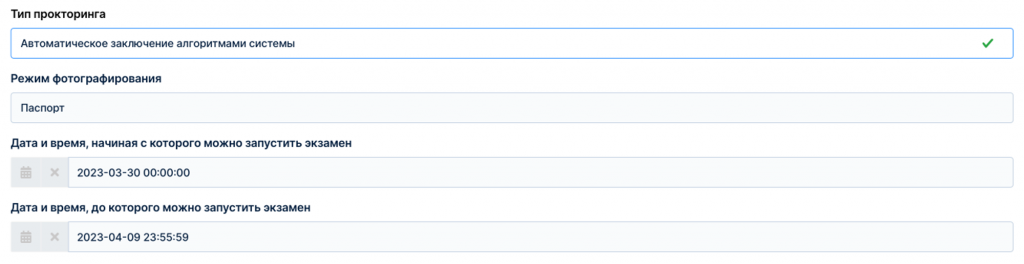
Тип прокторинга:
- Автоматические заключение алгоритмами системы — автоматические алгоритмы Экзамус без участия человека верифицируют личность учащегося, следят за его поведением, фиксируют нарушения и формируют отчеты. Итоговый статус выставляется автоматикой, но верифицируется человеком.
- Синхронный режим — совместно с автоматикой проктор в режиме реального времени наблюдает за учащимися. Автоматика подает сигналы о нарушениях и привлекает внимание проктора к наиболее подозрительным ситуациям. Проктор реагируют на них, при необходимости общается с учащимися и вмешивается в ход экзамена. Итоговый статус экзамена выставляет проктор.
- Асинхронный режим — Пост-просмотр видео, записанных в автоматическом режиме. Позволяет подтвердить / опровергнуть автоматические уведомления системы о нарушениях, добавить новые нарушения. За счет удобных интерфейсов и детальной разметки видео верификация статуса одного экзамена занимает не более 10% от общего времени его длительности. Итоговый статус экзамена выставляет проктор.
Режим фотографирования:
- Паспорт
- Лицо
- Лицо и паспорт
- Не использовать
Дата и время, начиная с которого можно запустить экзамен
Дата и время, до которого можно запустить экзамен
Завершать сессию, после отправки ответа:
- если экзамен подразумевает не 1 задание, а несколько (например 5 уроков — 5 заданий — это все один экзамен — 1 сессия прокторинга), то можно не завершить сессию после отправки ответа в 1 задании.
- если 1 задание это 1 экзамен и 1 сессия прокторинга, то мы завершаем сессию после отправки ответа.
Отображать контент урока:
- если установлена галочка, то ученик видит контент и материалы урока, а также само задание.
- если галочка не установлена, то ученик видит только задание.
- Нажимаем “сохранить”
Технические требования к оборудованию Пользователя
- Исправный стационарный компьютер или ноутбук:
- Процессор — Intel Core 2 DUO или AMD Athlon x2, либо более новые модели с поддержкой SSE3, с 2 ядрами и больше, и частотой 1,8 ГГц и выше;
- Оперативная память — не менее 4 ГБ;
- Свободное место на диске — 500 МБ;
- Операционная система:
- Windows 7 Home Basic / Windows 8 / Windows 10 Home (Windows 10 S, Windows 8 RT — не поддерживаются);
- macOS Sierra версии не ниже 10.12.1;
- Ubuntu версии не ниже 14.04 (x64);
- Debian версии не ниже 8 (x64);
- OpenSUSE версии не ниже 13.3 (x64);
- Fedora Linux версии не ниже 24 (x64);
- Установленный интернет-браузер Google Chrome, Яндекс.Браузер или Microsoft Edge последней версии на момент сдачи экзамена (при сдаче через веб браузер), либо установленное приложение Системы прокторинга (способ входа можно уточнить в инструкции от организатора тестирования, либо в технической поддержке support@examus.com).
- Наличие исправной и включенной фронтальной веб-камеры (включая встроенные в ноутбуки) с разрешением 640х480 и выше.
- Наличие исправного и включенного микрофона (включая встроенные в ноутбуки).
- Наличие постоянного интернет-соединения со скоростью передачи данных от Пользователя (upload) не ниже 1 Мбит/сек.
Путь ученика
- При подключении прокторинга у ученика в задании появляется кнопка “Приступить к прохождению”

2. Откроется страница с правилами пользования системы.
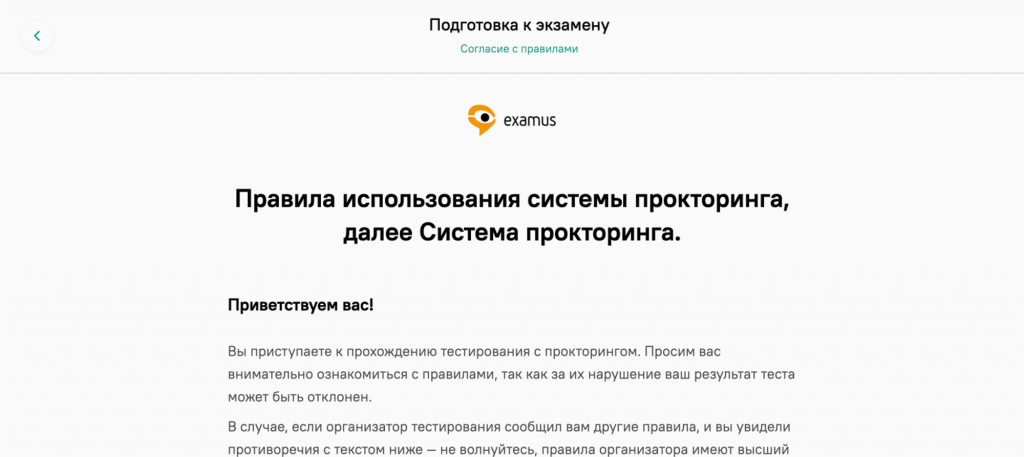
3. После у ученика запросит доступ к камере, микрофону, экрану и тд
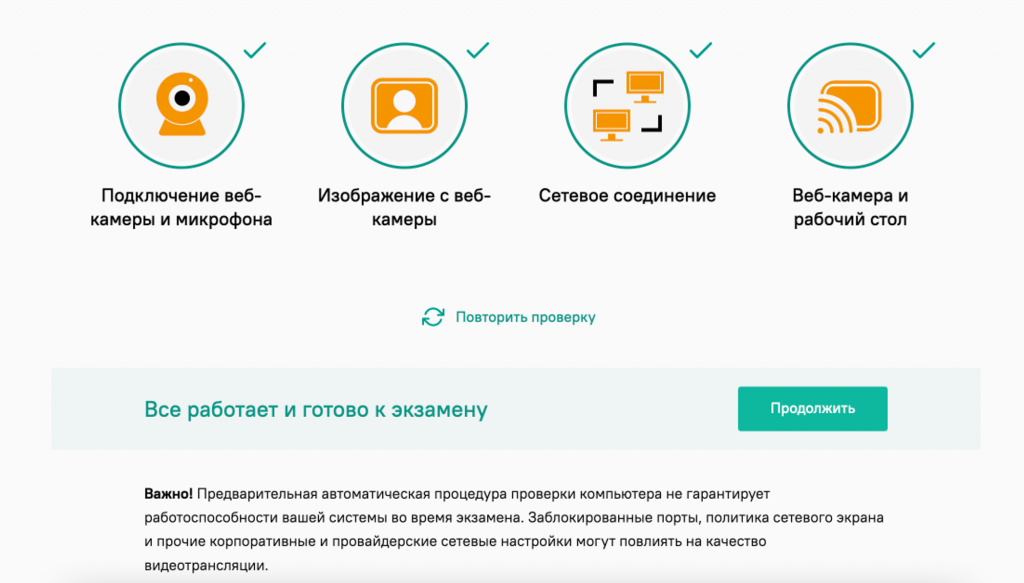
4. Затем необходимо провести идентификацию пользователя и/или документа. Также необходимо будет на камеру показать рабочий стол.
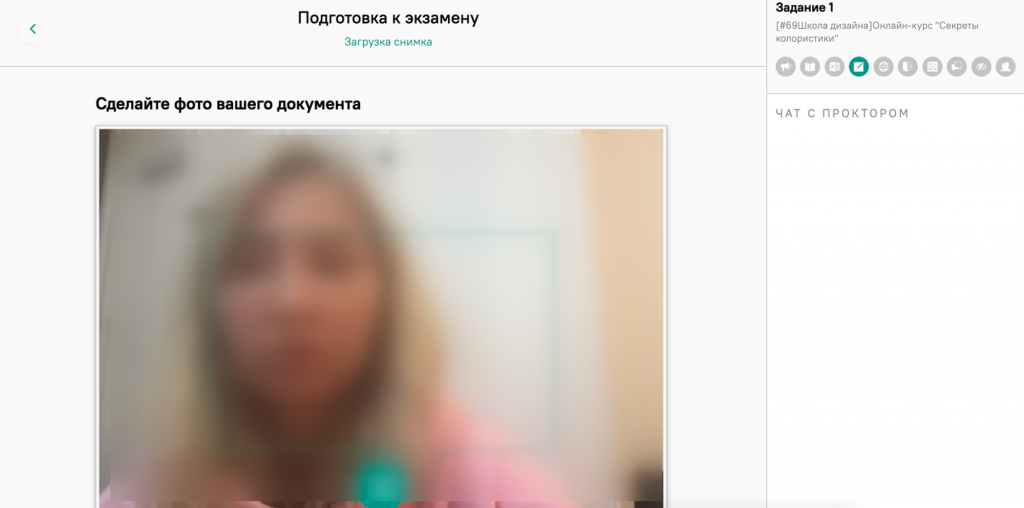
5. После прохождения проверки ученику откроется задание, где он сможет отправить ответ.